

1. Cliquez d'abord sur "Démarrer" dans la barre de menu, puis cliquez sur l'option "Paramètres" dans la fenêtre contextuelle.
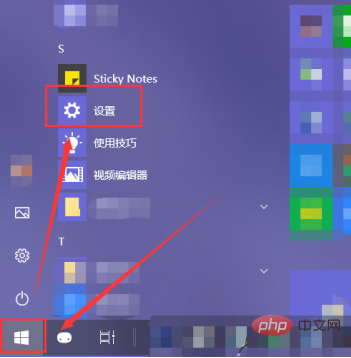
Recommandations associées : "FAQ"
2. Cliquez ensuite sur "Système" dans l'interface des paramètres Windows.
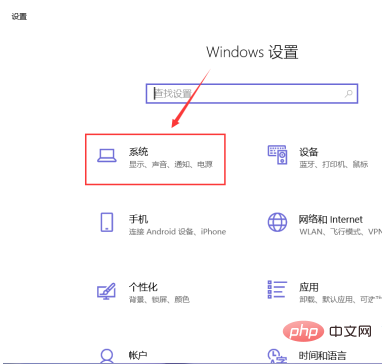
3. Cliquez sur l'option « Afficher » dans la colonne de gauche, puis sélectionnez « Retourner le portrait » dans la colonne de droite.
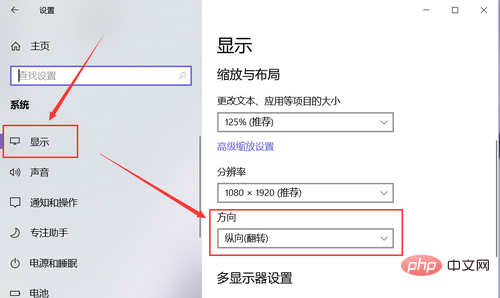
4. Ensuite, nous cliquons sur "Flip Vertical" dans la fenêtre pop-up.
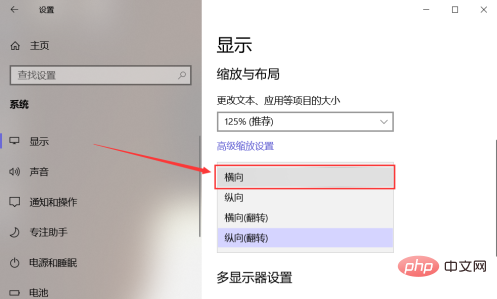
5. Ensuite, une fenêtre apparaîtra, nous cliquons sur "Conserver les modifications".
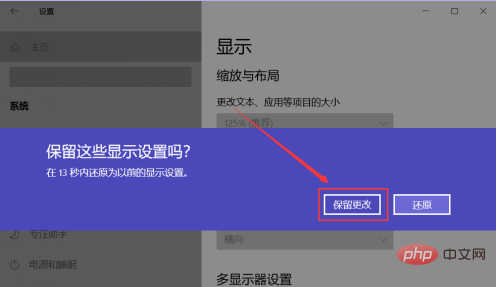
6. Bien sûr, nous pouvons également cliquer avec le bouton droit sur le bureau de l'écran et cliquer sur « Paramètres d'affichage » dans la fenêtre contextuelle pour le définir.
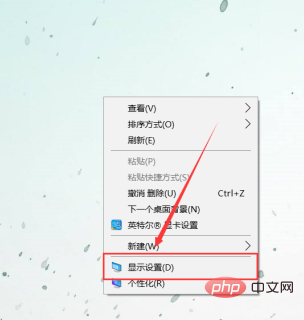
Ce qui précède est le contenu détaillé de. pour plus d'informations, suivez d'autres articles connexes sur le site Web de PHP en chinois!
 Le commutateur Bluetooth Win10 est manquant
Le commutateur Bluetooth Win10 est manquant
 Pourquoi toutes les icônes dans le coin inférieur droit de Win10 apparaissent-elles ?
Pourquoi toutes les icônes dans le coin inférieur droit de Win10 apparaissent-elles ?
 pr touche de raccourci
pr touche de raccourci
 La différence entre le sommeil et l'hibernation Win10
La différence entre le sommeil et l'hibernation Win10
 ps quitter la touche de raccourci plein écran
ps quitter la touche de raccourci plein écran
 Win10 suspend les mises à jour
Win10 suspend les mises à jour
 touches de raccourci de remplacement wps
touches de raccourci de remplacement wps
 Que faire si le commutateur Bluetooth est manquant dans Windows 10
Que faire si le commutateur Bluetooth est manquant dans Windows 10